Lavorando con React, diventa presto evidente quanto sia importante gestire le Props, in particolare quando si tratta di considerare le inserzioni specifiche dell'utente. In questo tutorial imparerai come implementare le Props dinamiche in React e lavorerai con i campi di input per catturare i valori di input degli utenti. L'attenzione è focalizzata sulla connessione tra i campi di input e il settaggio interattivo delle Props, in modo che alla fine tu sia in grado di integrare i valori inseriti dagli utenti nella tua applicazione.
Conoscenze Chiave
- Le Props dinamiche cambiano in base agli input dell'utente.
- I campi di input devono essere aggiornati per riflettere efficacemente i cambiamenti.
- La gestione dello stato in React è cruciale per il corretto funzionamento del tuo componente.
Guida Passo-Passo
1. Pianificazione e Configurazione del Progetto
Inizia creando una nuova componente React che includa un contatore e un campo di input. Per fare questo, avrai bisogno dell'hook useState per gestire lo stato del contatore e del valore di input. Assicurati di avere installate tutte le dipendenze necessarie.
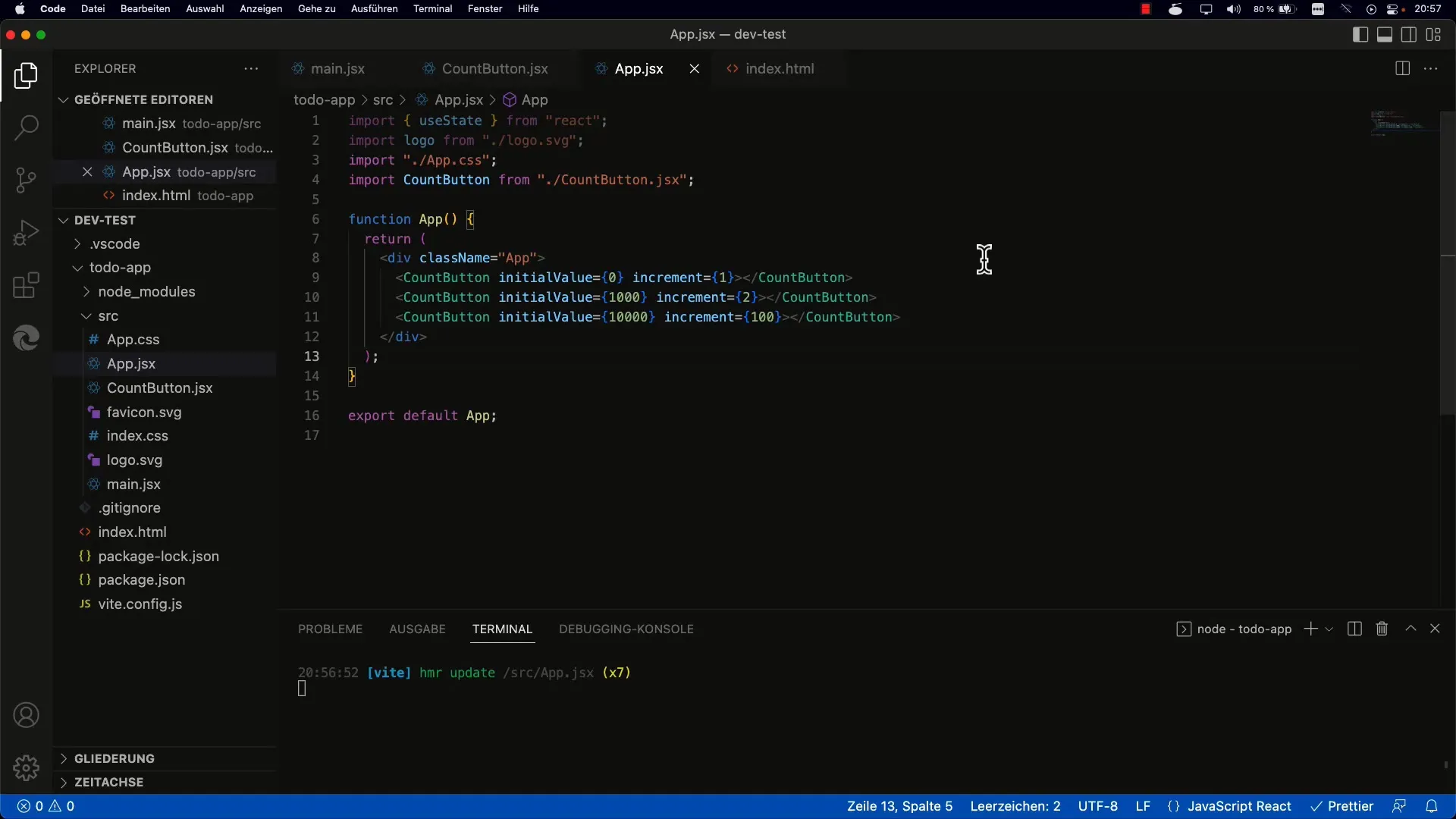
2. Creazione del Campo di Input
In questa fase, creerai un campo di input di tipo "number". Questo componente consentirà all'utente di specificare un valore di incremento. Per gestire l'input, aggiungi un gestore onChange. Questo gestore si assicura che l'input dell'utente venga registrato.
3. Implementazione del Gestore onChange
Il gestore onChange è definito per convertire gli inserimenti dell'utente in uno stato. Questo gestore fornisce un evento che ti consente di estrarre il valore attuale del campo di input. Assicurati di convertire questo valore in un numero poiché di default è fornito come stringa.
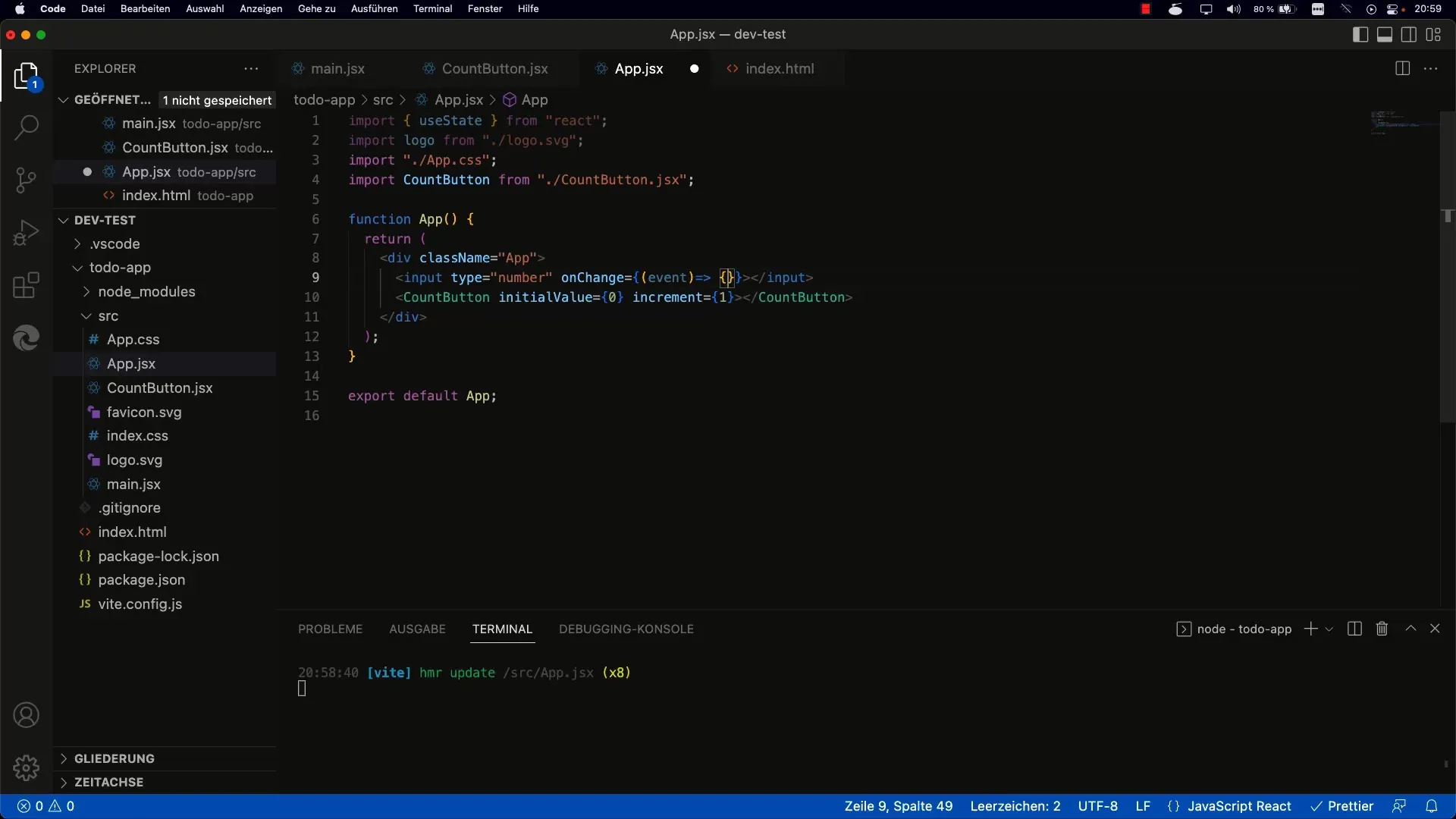
4. Uso dell'Hook useState
Ora è il momento di utilizzare lo stato per il valore di incremento. Con useState definisci una variabile che memorizza il valore di incremento e che viene aggiornata con una funzione setter. Il valore predefinito può essere impostato su uno per garantire che il campo di input abbia sempre un valore iniziale previsto.
5. Collegamento del Valore di Incremento alla Funzione di Render
Dopo aver definito lo stato, devi aggiornare l'incremento attuale utilizzando la funzione setter. Sostituisci l'output del log nel gestore onChange con una chiamata per impostare il valore. Questa modifica garantisce che il contatore, reso dalla componente, reagisca correttamente al nuovo incremento.
6. Impostazione dell'attributo value nel Campo di Input
Per assicurarti che il valore nel campo di input sia visualizzato correttamente, devi impostare l'attributo value in modo che rifletta lo stato attuale. Ciò significa impostare l'attributo sul valore di incremento. Questo garantisce che il contatore mostri sempre il valore di incremento inserito.
7. Evitare Componenti Non Controllate
Una sfida comune è mantenere coerente lo stato di una componente. Se il valore del campo di input è undefined, ciò può portare a avvisi in React. Assicurati che lo stato del valore sia sempre definito per evitare problemi con i campi di input non controllati.
8. Testare l'Elaborazione dell'Input
Infine, esegui alcuni test per verificare che tutto funzioni correttamente. Inserisci vari valori nel tuo campo di input e controlla se il contatore incrementa i valori di conseguenza. Presta attenzione anche agli avvisi nella console e se il comportamento del campo di input si comporta come previsto.
Riepilogo
In questo tutorial hai imparato come implementare le Props dinamiche in React, utilizzando i campi di input per catturare i valori dagli utenti e collegarli in modo efficiente alle tue componenti. Hai anche appreso quanto sia importante gestire attivamente lo stato e assicurarti che le inserzioni siano elaborate correttamente. Con queste conoscenze sei pronto a creare componenti React interattive.
Domande Frequenti
Come gestire i campi di input non controllati in React?Assicurati che il valore dell'attributo value sia sempre definito per evitare avvisi.
Posso utilizzare anche input di testo con lo stesso approccio?Sì, puoi cambiare il tipo del campo di input in "text" e mantenere gli stessi principi.
Come posso modificare il valore iniziale dell'input?Imposta il valore iniziale in useState sul valore di partenza desiderato, ad esempio su 0 o 1.


